Come eliminare i post di Facebook in blocco
Cosa sapere
- Vai al tuo profilo e seleziona Gestisci i post, trova i post che non desideri più e fai clic su Prossimo > Elimina messaggi > Fatto.
- Nell'app mobile, seleziona Gestisci attività, imposta i filtri per trovare i post che non desideri e Archivio loro.
Ecco come eliminare tutti i post di Facebook contemporaneamente e archiviare la tua attività con lo strumento Gestisci attività in un browser web o nell'app mobile.
Elimina in blocco i post utilizzando Facebook in un browser Web
Il primo passo per eliminare i tuoi vecchi post di Facebook è selezionare i post che non desideri più (fino a 50 alla volta). Ci sono un paio di modi per farlo, incluso il filtraggio dei post se vuoi eliminare qualcosa di specifico.
-
Vai su Facebook.com o apri l'app Facebook e accedi al tuo account. Seleziona il tuo nome o l'icona del profilo nella barra laterale in alto a sinistra o nella barra dei menu per accedere al tuo profilo.

-
Selezionare Gestisci i post situato sotto il post-compositore.
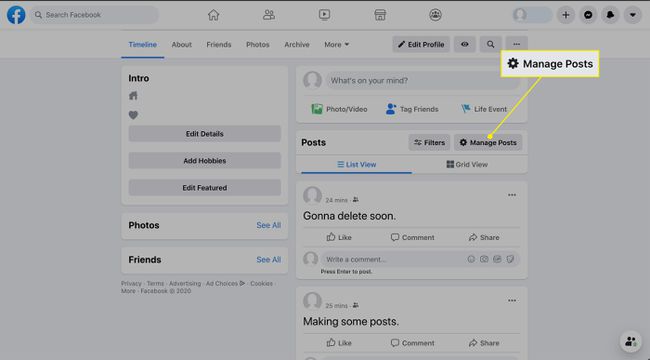
-
Selezionare
Filtri per restringere le opzioni disponibili. Puoi selezionare anni specifici, chi ha creato il post, i livelli di privacy e gli elementi in cui sei taggato.Approfitta delle opzioni di filtro per trovare i post che desideri eliminare. I filtri sono particolarmente utili per trovare velocemente i vecchi post senza perdere tempo a scorrere la tua Timeline.
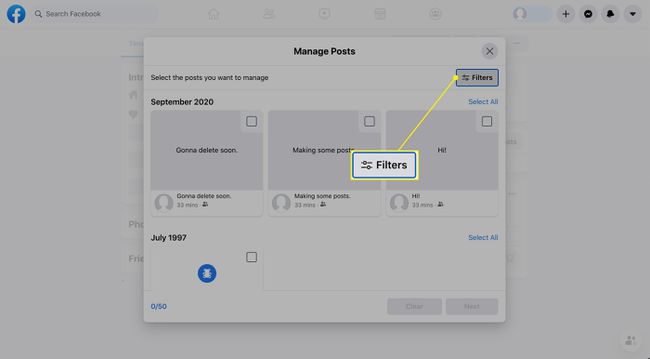
-
Seleziona la casella di controllo quadrata nell'angolo in alto a destra di qualsiasi miniatura del post che desideri eliminare.
Puoi selezionare solo fino a 50 post da eliminare alla volta.
Per visualizzare il post completo su Facebook.com, seleziona la miniatura del post. Viene visualizzata una finestra che mostra il post completo, così puoi decidere se conservarlo o eliminarlo.
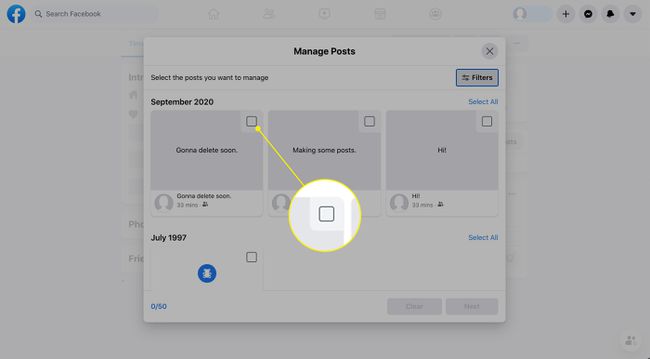
-
Quando hai scelto tutti i post che desideri eliminare, seleziona Prossimo nella parte inferiore dello schermo.
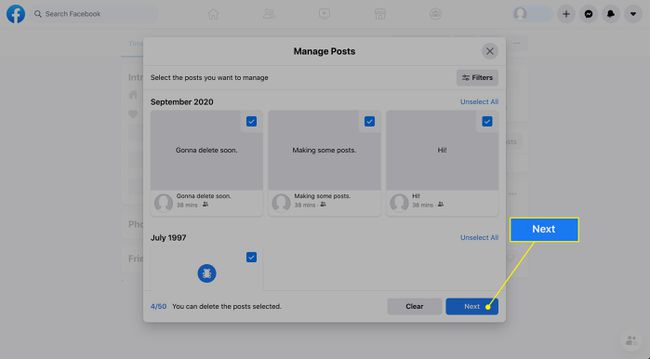
-
Scegliere Elimina messaggi, quindi seleziona Fatto.
La cancellazione è permanente. Se non desideri eliminare definitivamente questi post, nascondi invece i post, in modo che non vengano più visualizzati nella cronologia del tuo profilo. Selezionare Nascondi post su Facebook.com o tocca Nascondi dalla Timeline sull'app. Per mostrare questi post, vai al Registro attività sul tuo profilo e quindi seleziona il Nascosto dalla linea temporale scheda.
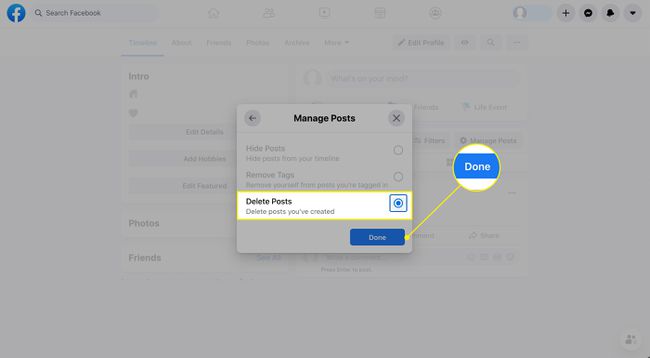
Come gestire i tuoi post nell'app di Facebook
Nella sezione Gestisci delle impostazioni di Facebook, puoi eliminare, archiviare o ripristinare i contenuti. Questa funzione è attualmente disponibile solo sull'app mobile di Facebook.
Seleziona il Menù icona nell'angolo in basso a destra dello schermo.
Scegliere Vedi il tuo profilo nella parte superiore della schermata successiva.
-
Selezionare Di più rappresentato dai tre punti (...) sotto la tua immagine del profilo.
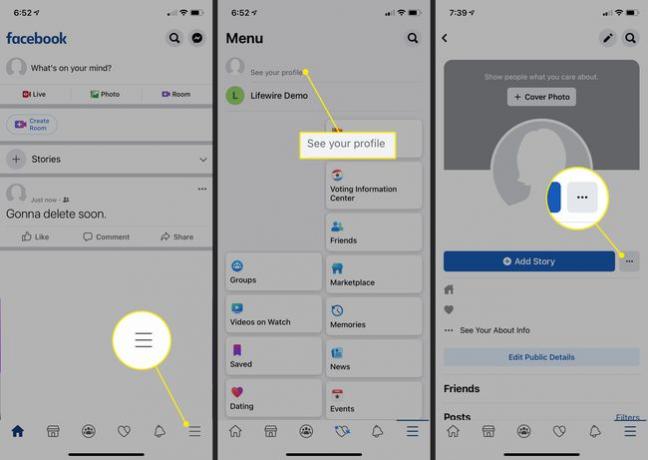
Nell'elenco Impostazioni profilo, seleziona Registro delle attività.
-
Nella parte superiore del registro delle attività, seleziona Gestisci i tuoi post .
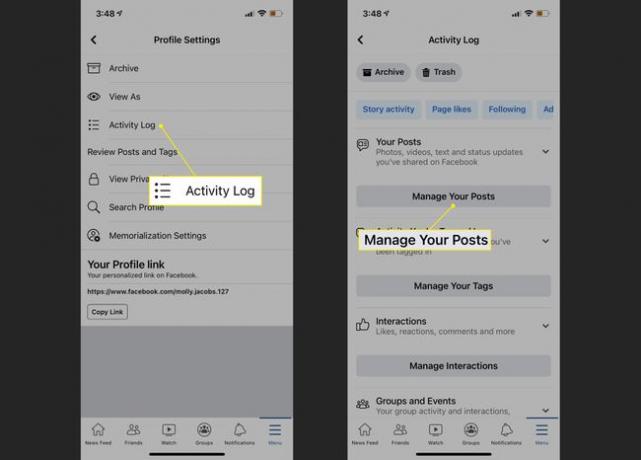
-
Apparirà un elenco dei tuoi post.
Nella parte superiore del registro delle attività, seleziona Filtri e scegli un filtro, come Categorie o Data, se lo desideri.
-
Seleziona il casella di controllo accanto a qualsiasi contenuto che desideri archiviare.
Puoi ripristinare i contenuti archiviati in qualsiasi momento selezionando Archivio nel registro delle attività, scegliendo il contenuto e selezionando Ristabilire. Tuttavia, se sposti i contenuti nel cestino, Facebook lo elimina definitivamente dopo 30 giorni.
-
Scegliere Archivio. In alternativa, selezionare Spazzatura per eliminare il contenuto.
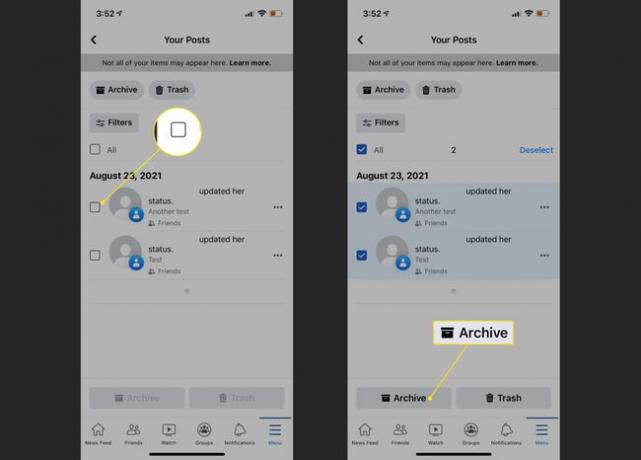
Non riesci a eliminare alcuni post?
Potresti notare che quando provi a eliminare alcuni post, l'opzione di eliminazione è disattivata e puoi selezionare solo l'opzione nascondi. Ciò potrebbe verificarsi per post specifici come gli aggiornamenti delle immagini del profilo, i post che non sono stati creati da te o i post con particolari impostazioni sulla privacy.
Per i post che non puoi eliminare utilizzando l'opzione di gestione dei post, puoi elimina quei post singolarmente. Trova i post sul tuo diario, seleziona i tre punti nell'angolo in alto a destra del singolo post e seleziona Elimina.
Considera di limitare i tuoi post passati nelle tue impostazioni, in modo che i post precedenti che hai condiviso con gli amici degli amici o con il pubblico vengano modificati per essere condivisi solo con i tuoi amici. Su Facebook.com, seleziona la freccia giù e poi scegli Impostazioni > Privacy > Limita i post passati. Selezionare Limita i post passati per confermare. Questa impostazione non sembra essere accessibile nell'app mobile.
